reklama
 Pokud trávíte spoustu času díváním se na svůj počítač - a pokud čtete tento blog, vsadím se, že ano - vy Možná si všimnete, že po chvíli vám začnou bolet oči a že máte problémy se spaním noc. Má to dobrý důvod: obrazovka vašeho počítače je v podstatě žárovka a díváte se do ní přímo celé hodiny.
Pokud trávíte spoustu času díváním se na svůj počítač - a pokud čtete tento blog, vsadím se, že ano - vy Možná si všimnete, že po chvíli vám začnou bolet oči a že máte problémy se spaním noc. Má to dobrý důvod: obrazovka vašeho počítače je v podstatě žárovka a díváte se do ní přímo celé hodiny.
Z tohoto důvodu si zařízení jako Kindle a Nook rychle získávají na popularitě. Tato zařízení spíše než využití podsvícených obrazovek, které známe z počítačů a mobilních telefonů, napodobují papír. Výsledek je snáze čitelný na slunci a obecně je na očích jednodušší než na obrazovce.
Není praktické vzdát se tradičních obrazovek na konvenčních počítačích. Uživatelé Windows a Mac mají možnost použít F.lux k vyrovnání a Varun psal o loňském roce v článku nazvaném Získejte lepší osvětlení monitoru, které se vám hodí do očí Jak dosáhnout lepšího osvětlení monitoru, které se vám hodí do očíNa počítači jste někdy pracovali pozdě do noci a ocitli jste se oslepeni světlem z monitoru? Ano, všichni jsme to v určitém okamžiku zažili. Přečtěte si více
Zdá se, že uživatelé Linuxu byli vynecháni ze zábavy: F.lux na Linuxu nefunguje. Tam přichází Redshift. Program je v současné době ve vývoji a v současné době vyžaduje, aby se uživatel nebál příkazového řádku, ale nebojte se: není příliš těžké ho používat.
Co to dělá
Pokud nejste obeznámeni s F.luxem, pravděpodobně nevíte, co Redshift dělá. Tato aplikace v podstatě změní, jakmile bude venku tmavší, změní displej počítače a dá červenému nádechu. Má to důvod. Typ osvětlení, které je kolem vás, se mění, když je venku tmavší. Sluneční světlo je velmi bílé, ale umělé osvětlení má tendenci být červenější. Pokud tedy něco přečtete na kusu papíru, bude to vypadat během dne bílýma očima a v noci načervenalé.
To si nevšimnete, protože váš mozek automaticky vyrovnává rozdíl. Váš počítačový monitor je podsvícený neustále bílý. Z tohoto důvodu může při pohledu na váš počítač v noci bolet oči a způsobit ztrátu spánku. Redshift to pomáhá vyrovnat.
Instalace
Na blogu Ubuntu najdete opravdu jednoduché pokyny k instalaci tohoto úžasného softwaru OMG Ubuntu, který nedávno představoval Redshift.
Pokud nejste uživatelem Ubuntu, najdete obecné pokyny na oficiální stránce Redshift. Sakra, najdete dokonce pokyny pro instalaci Redshift ve Windows (ale doporučuji uživatelům Windows, aby se drželi F.luxa zatím).
Nastavte si hodiny Gnome
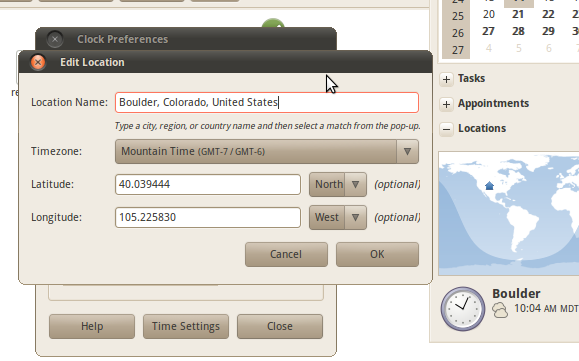
Až budete mít nainstalovaný Redshift, budete chtít nastavit hodiny Gnome tak, aby věděly o vaší poloze. Proč? Protože by to mohlo zjednodušit používání Redshift pro vás.
Klikněte na hodiny v zásobníku a zobrazí se kalendář. Uvidíte také své „Místa“Ve spodní části tohoto vyskakovacího okna. Pokud jste již svou polohu nakonfigurovali tímto způsobem, blahopřejeme: tento krok můžete přeskočit. Pokud tomu tak není, přidejte svou polohu. Jak vidíte, dialog je dostatečně jednoduchý.
Jakmile to uděláte, můžete spustit Redshift.
Pomocí Redshift
Při prvním použití funkce Redshift je dobré to udělat v terminálu - řekne vám to o všech chybách, se kterými se program může setkat. Otevřete terminál a zadejte „gtk-redshift“. Za předpokladu, že je vše v pořádku, měli byste najít tento nový aplet oznámení na hlavním panelu systému:
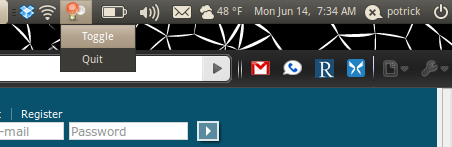
Pokud ne, pravděpodobně se zobrazí žádost o ruční zadání zeměpisné šířky a délky. Ano, v tomto programu je stále několik chyb, ale nebojte se: moc je to snadné. Vraťte se zpět na obrazovku konfigurace, kterou jste použili k nastavení vaší polohy výše, a zapište si svou zeměpisnou šířku a délku. Poté zadejte nový příkaz, který se skládá z „gtk-redshift“ následovaného „-l“ následovaným vaší zeměpisnou šířkou a délkou oddělenou dvojtečkou.
Pokud například žijete v Kodani v Dánsku, zadejte tento příkaz:
gtk-redshift -l 55,7: 12,6
Redshift nyní spustí Redshift a vynutí na něj vaši polohu.
Chcete, aby byl applet indikátorů spuštěn na pozadí bez appletu indikátorů? Snadný. Stačí použít příkaz „redshift" namísto "gtk-redshift“A voila: bezklíčový červený posuv.
Na Boot
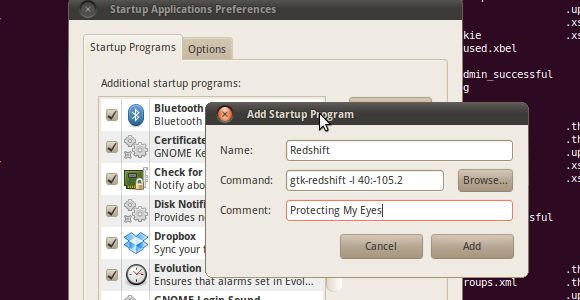
Chcete, aby se Redshift spustil, když váš počítač funguje? Snadno. Stačí zkopírovat jakýkoli příkaz, který se vám podařilo napsat, aby se funkce Redshift spustila, a poté klikněte na „Systém," pak "Preference," pak "Spouštěcí programy. “ Přidejte nový program, použijte svůj příkaz v poli „Command“ a cokoli, co budete chtít pro zbytek.
Závěr
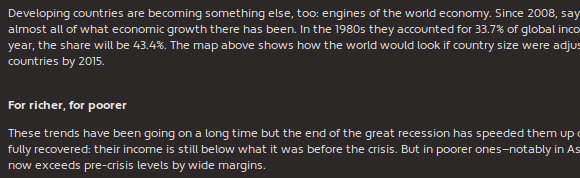
Miluji čtení článků z The Economist před spaním. Dělám to pomocí čitelnosti, což je služba, kterou jsem minulý týden popsal jako „čtečku“ Safari pro Chrome a Firefox. Zjistil jsem, že spím lépe po tomto použití Redshift než já, bez toho, takže si to vyzkoušejte sami.
A pokud si to vyzkoušíte sami, s námi se s námi podělte, jak to pro vás vyšlo. Také sdílejte jakékoli tipy, které byste mohli mít ohledně používání Redshift, protože je vždy skvělé se učit.
Justin Pot je technologický novinář se sídlem v Portlandu v Oregonu. Miluje technologii, lidi a přírodu - a snaží se užívat si všech tří, kdykoli je to možné. Můžete si chatovat s Justin na Twitteru, právě teď.


